Si bien esta versión de Android no ha sido la versión más importante de la historia, hay varias novedades características que realmente apreciamos, como la capacidad de cambiar entre aplicaciones a través de los nuevos medios controles en Android 11. Si parece una simple actualización, lo es, ¡pero eso no significa que no sea extremadamente útil! Poder controlar su música o podcasts sin abrir esas aplicaciones, o incluso cambiar entre ellas sobre la marcha, es un placer. Le mostraremos lo fácil que es controlar sus medios gracias a esta función actualizada.
Cómo utilizar los nuevos controles multimedia en Android 11
Para obtener realmente la experiencia completa, comencemos abriendo dos (o más) aplicaciones multimedia.
- Abra su preferido aplicación de música (Estoy usando Amazon Music).
-
Abra su preferido aplicación de podcast (Estoy usando Google Podcasts).
 Fuente: Android Central
Fuente: Android Central - Volver a la pantalla de inicio.
- Desliza hacia abajo en el tono de notificación. Aquí verá su última aplicación multimedia abierta, junto con un punto debajo, lo que significa que otra aplicación multimedia está abierta en segundo plano. Desde este mini controlador, podrá tocar reproducir / pausar, saltar hacia adelante o hacia atrás y cambiar la salida de audio (del altavoz del teléfono al dispositivo Bluetooth). Tenga en cuenta que esta acción también se puede realizar desde la pantalla de bloqueo.
-
Desliza a la izquierda desde el notificación de medios para acceder a los controles de la otra aplicación multimedia.
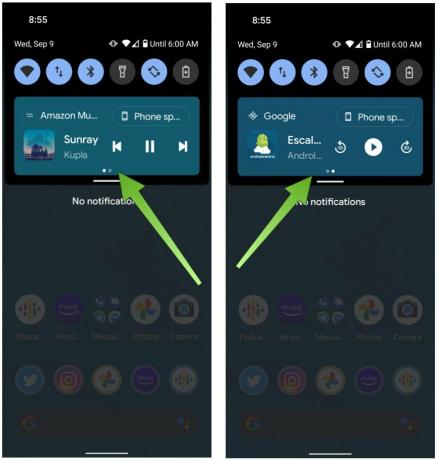
 Fuente: Android Central
Fuente: Android Central -
Desliza hacia abajo para agrandar el tonos de notificación y controles de medios. Desde este controlador más grande, podrá hacer todas las cosas mencionadas anteriormente además de realizar algunas acciones adicionales como me gusta o no me gusta una pista, o desplazarse hacia adelante o hacia atrás en una pista posición.
 Fuente: Android Central
Fuente: Android Central
De forma predeterminada, se podrá acceder a estos nuevos controles multimedia siempre que no los descarte del tono de notificación. Si desea que los controles desaparezcan una vez que finalice la canción, la lista de reproducción o el podcast que está escuchando, deberá ajustar esto en la configuración del sistema.
- Abre el Configuraciones aplicación.
- Desplácese hacia abajo y toque Sonido.
- Toque en Medios de comunicación.
-
Activar Ocultar reproductor cuando finalice la sesión multimedia.
 Fuente: Android Central
Fuente: Android Central
Ahora, una vez que su contenido multimedia haya terminado, la tarjeta ya no ocupará espacio en el tono de notificación.
Por supuesto, hay varias otras actualizaciones importantes en Android 11 a los que quizás quieras prestar atención, ¡así que asegúrate de sumergirte y explorar!
Nuestras mejores selecciones de equipos
Para obtener Android 11 y las últimas actualizaciones lo más rápido, necesitará un teléfono Google Pixel. Por $ 350, desear un Pixel 4a.
